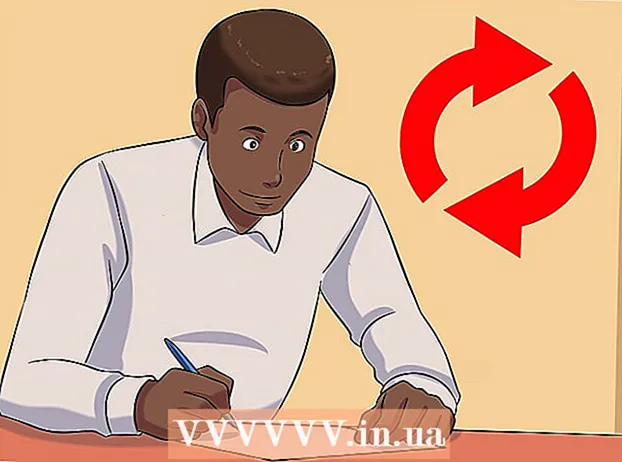Höfundur:
Mark Sanchez
Sköpunardag:
7 Janúar 2021
Uppfærsludagsetning:
1 Júlí 2024
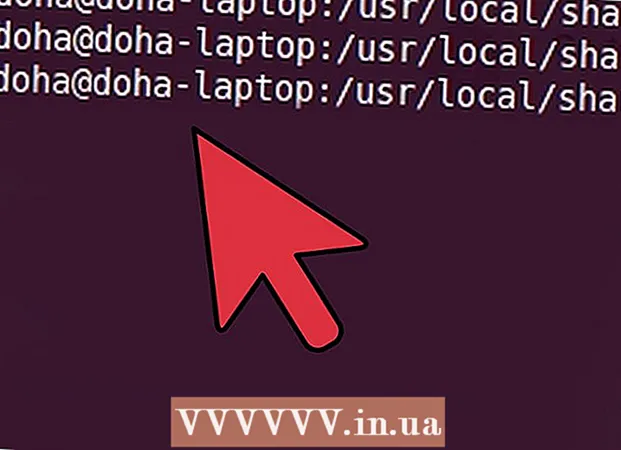
Efni.
- Skref
- Aðferð 1 af 3: Að fá leyfi til að setja upp leturgerðir í Font Viewer
- Aðferð 2 af 3: Uppsetning leturgerðar sjálfkrafa
- Aðferð 3 af 3: Setja upp margar leturgerðir handvirkt
- Ábendingar
- Viðvaranir
Ubuntu notendur þurfa oft TrueType leturgerðir fyrir Open Office, Gimp og önnur forrit. Með þessari handbók geturðu sett upp letur sjálfkrafa eða sett upp margar leturgerðir handvirkt.
Athugið: Ef þú ert að nota KDE, með því að tvísmella á leturgerð í Dolphin opnast það sjálfkrafa í KFontView. Þegar þú smellir á hnappinn „Setja upp ...“, ef leturgerðin er ekki sett upp, færðu beiðni þar sem þú verður beðinn um að velja: settu upp letrið til einkanota eða til notkunar í kerfinu. Ef þú velur seinni kostinn verður þú beðinn um sudo lykilorðið þitt.
Skref
Aðferð 1 af 3: Að fá leyfi til að setja upp leturgerðir í Font Viewer
 1 Opnaðu flugstöðvarglugga.
1 Opnaðu flugstöðvarglugga. 2 Sláðu inn sudo gnome-font-viewer path-to-font-file> og ýttu á enter (skiptu um slóð-í-letur-skrá> með slóðinni að leturgerðinni sem þú vilt setja upp!)
2 Sláðu inn sudo gnome-font-viewer path-to-font-file> og ýttu á enter (skiptu um slóð-í-letur-skrá> með slóðinni að leturgerðinni sem þú vilt setja upp!)  3 Sláðu inn lykilorð notanda.
3 Sláðu inn lykilorð notanda. 4 Smelltu á Setja upp. Tilbúinn!
4 Smelltu á Setja upp. Tilbúinn!
Aðferð 2 af 3: Uppsetning leturgerðar sjálfkrafa
 1 Sæktu TrueType leturgerð. (Skráarsniðið er .ttf.) Taktu skrána niður ef þörf krefur.
1 Sæktu TrueType leturgerð. (Skráarsniðið er .ttf.) Taktu skrána niður ef þörf krefur.  2 Tvísmelltu á niðurhalaða skrána. Gluggi til að forskoða leturgerðir opnast.
2 Tvísmelltu á niðurhalaða skrána. Gluggi til að forskoða leturgerðir opnast.  3 Smelltu á hnappinn „Setja upp letur“ í neðra hægra horninu. Til hamingju! Letrið er sett upp.
3 Smelltu á hnappinn „Setja upp letur“ í neðra hægra horninu. Til hamingju! Letrið er sett upp.
Aðferð 3 af 3: Setja upp margar leturgerðir handvirkt
 1 Sækja TrueType leturgerðir. (Skráarsniðið er .ttf eða .otf) Taktu skrárnar niður ef þörf krefur.
1 Sækja TrueType leturgerðir. (Skráarsniðið er .ttf eða .otf) Taktu skrárnar niður ef þörf krefur.  2 Færðu skrárnar í ~ / Directory. ~ / Directory er „heimamöppan“ þín. Þetta þýðir að ef þú ert skráð (ur) inn sem „cruddpuppet“, þá verður „home folder“ / home / cruddpuppet /.
2 Færðu skrárnar í ~ / Directory. ~ / Directory er „heimamöppan“ þín. Þetta þýðir að ef þú ert skráð (ur) inn sem „cruddpuppet“, þá verður „home folder“ / home / cruddpuppet /.  3 Farðu í Forrit> Aukabúnaður> Flugstöð. Þú verður fluttur á flugstöð.
3 Farðu í Forrit> Aukabúnaður> Flugstöð. Þú verður fluttur á flugstöð.  4 Sláðu inn „cd / usr / local / share / fonts / truetype“ án gæsalappa á skipanalínunni. Þetta er mappan fyrir sérsniðna leturgerðir í Linux.
4 Sláðu inn „cd / usr / local / share / fonts / truetype“ án gæsalappa á skipanalínunni. Þetta er mappan fyrir sérsniðna leturgerðir í Linux.  5 Sláðu inn “sudo mkdir myfonts” án gæsalappa. Mappan „myfonts“ mun birtast þar sem þú munt vista leturgerðirnar. Ef þú ert ekki innskráð (ur) verður þú beðinn um lykilorð.
5 Sláðu inn “sudo mkdir myfonts” án gæsalappa. Mappan „myfonts“ mun birtast þar sem þú munt vista leturgerðirnar. Ef þú ert ekki innskráð (ur) verður þú beðinn um lykilorð.  6 Sláðu inn „cd myfonts“ án gæsalappa. Þú verður fluttur í þessa möppu.
6 Sláðu inn „cd myfonts“ án gæsalappa. Þú verður fluttur í þessa möppu.  7 Sláðu inn “sudo cp ~ / fontname.ttf.“Án tilvitnana. TrueType leturgerðir eru færðar í þessa möppu. (Að öðrum kosti, skrifaðu „sudo cp ~ / *. Ttf.“; * Stafurinn gerir þér kleift að færa allar leturgerðir frá ~ / Directory í einu.)
7 Sláðu inn “sudo cp ~ / fontname.ttf.“Án tilvitnana. TrueType leturgerðir eru færðar í þessa möppu. (Að öðrum kosti, skrifaðu „sudo cp ~ / *. Ttf.“; * Stafurinn gerir þér kleift að færa allar leturgerðir frá ~ / Directory í einu.)  8 Sláðu inn „sudo chown root fontname.ttf“ (eða *. Ttf) til að deila leturgerðinni á kerfinu.
8 Sláðu inn „sudo chown root fontname.ttf“ (eða *. Ttf) til að deila leturgerðinni á kerfinu. 9 Sláðu inn „cd.. " og síðan „fc-cache“ án gæsalappa til að bæta við nýjum leturgerðum í kerfið þannig að þær séu aðgengilegar öllum forritum.
9 Sláðu inn „cd.. " og síðan „fc-cache“ án gæsalappa til að bæta við nýjum leturgerðum í kerfið þannig að þær séu aðgengilegar öllum forritum.
Ábendingar
- Hægt er að setja upp eftirfarandi leturgerðir á Ubuntu: Arial, Courier New, Microsoft Sans Serif, Georgia, Tahoma, Verdana og Trebuchet MS.
- Þú getur sett upp leturgerðir á Fedora, Red Hat, Debian og mörgum öðrum Linux dreifingum.
- Ef þú ert ekki með rót / sudo forréttindi á hvaða tölvu sem er geturðu sett TTF skrár í ~ / .fonts möppuna.
Viðvaranir
- Að skrá þig inn með stjórnandareikningi hefur alla kosti, en setur skrár þínar í hættu. Þetta felur í sér að þú munt ekki geta unnið venjulega undir stjórnandareikningnum.